- Kirjoittaja Lauren Nevill [email protected].
- Public 2024-01-11 01:06.
- Viimeksi muokattu 2025-01-23 15:19.
Etkö tiedä miten sisustaa ystäväsi sosiaalisen median sivu kauniilla animoitulla kuvalla? Kiintolevylle tallennettu kuva voidaan ladata vieraskirjaan suoraan tietokoneeltasi. Jos valitsit sopivan animaation erikoistuneelta sivustolta, kopioi suora linkki haluamaasi tiedostoon tai haluamasi kuvan HTML-koodi. Älä pelkää näitä termejä - ja löydät helposti linkin ja koodin suoraan sivulta, jolla on valittu kuva.
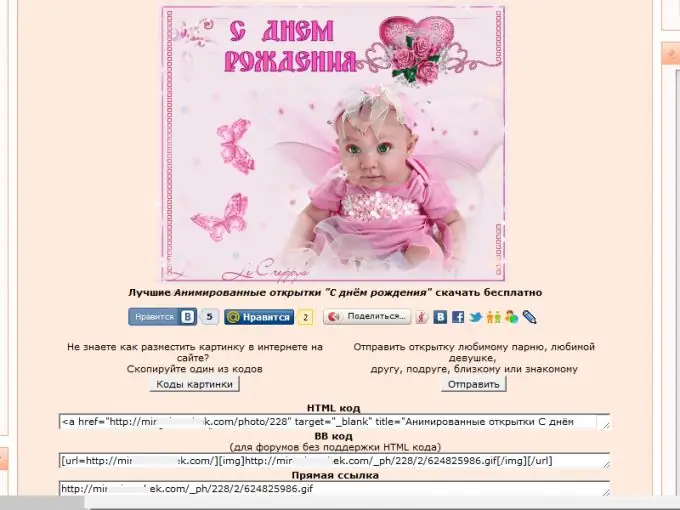
Välttämätön
Tietokoneellesi tallennettu kuva tai suora URL-linkki kuvaan tai sen HTML-koodiin
Ohjeet
Vaihe 1
Lataa animaatio tietokoneeltasi ystäväsi vieraskirjaan. Voit tehdä tämän napsauttamalla Mail.ru-sivun Oma maailma -sivustossa ensin Lisää merkintä -linkkiä ja napsauttamalla avautuvan tekstikentän alla olevaa Photo-linkkiä. Valitse näkyviin tulevassa ikkunassa vaihtoehto Lähetä kuva. Aseta sarakkeessa "Kuvatyyppi" oleva kytkin kohtaan "Animaatio". Napsauta "Valitse tiedosto" -painiketta löytääksesi kuvan tietokoneeltasi. Valitse haluamasi tiedosto ja napsauta "Lataa" -painiketta - kuva ilmestyy sivulle.
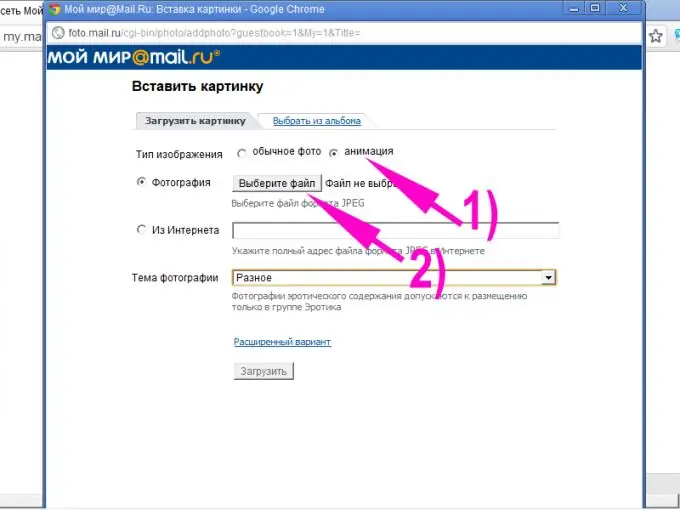
Vaihe 2
Huomaa, että "Oma maailma" -projektissa animaatiokuva, jonka olet jo julkaissut kerran, tallennetaan erityiseen albumiin "Animation", ja jos haluat sijoittaa sen jonkun muun huoneeseen, sinun ei tarvitse ladata sitä tiedosto tietokoneeltasi uudelleen. Siirry vaaditun käyttäjän sivulle, napsauta linkkejä "Lisää merkintä" - "Valokuva". Avaa näkyviin tulevassa ikkunassa "Valitse albumista" -välilehti, etsi luettelosta "Animaatio" -albumi ja siinä haluamasi kuva. Jotta kuva näkyy vieraskirjassa, kaksoisnapsauta sitä.
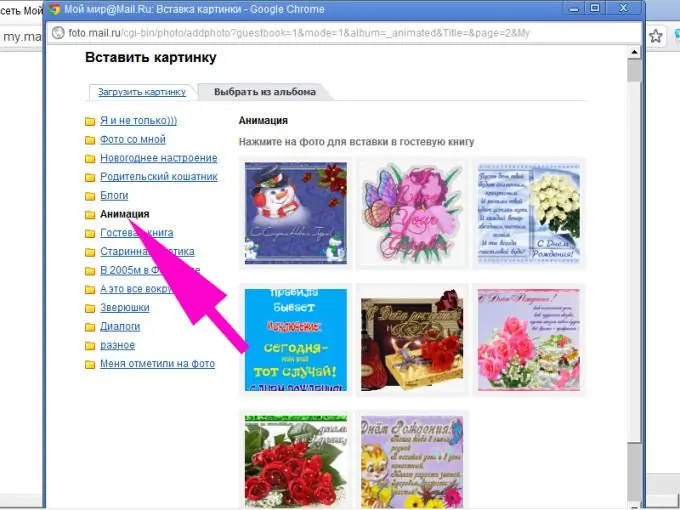
Vaihe 3
Lataa kuva Internetistä vieraalle suoran linkin avulla. Animoinnilla erikoistuneilta sivustoilta ja isännöijiltä, kuten "Radical-Photo", löydät suoran URL-linkin kuvaan erityisestä ikkunasta suoraan valitun kuvan sivulta. Valitse vain teksti tässä ikkunassa hiirellä ja paina näppäinyhdistelmää Ctrl + C. Jos URL-linkkiä ei ole määritetty, hanki se millä tahansa sopivalla tavalla:
- napsauta animaatiota hiiren kakkospainikkeella ja valitse pikavalikosta rivi "Kopioi kuvan URL";
- avaa kuvan ominaisuudet pikavalikon kautta ja kopioi suora linkki sieltä;
- valitse pikavalikosta kohta "Avaa kuva uudessa välilehdessä", siirry tälle välilehdelle ja kopioi selaimen osoiterivin sisältö.
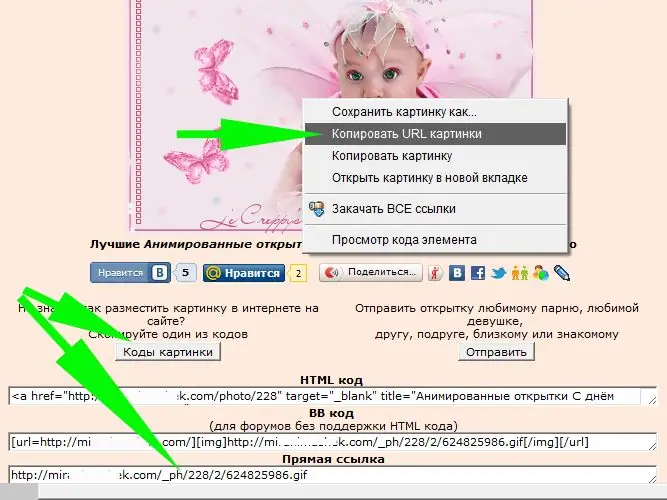
Vaihe 4
Siirry ystäväsi vieraskirjaan "Oma maailma" -projektista. Napsauta linkkejä "Lisää merkintä" - "Valokuva". Valitse avautuvassa ikkunassa "Lataa kuva" -välilehti ja sijoita merkki "Internetistä" -sarakkeeseen. Siirrä kohdistin URL-osoitekenttään ja paina Ctrl + V-näppäinyhdistelmää. Napsauta "Lataa" -painiketta ja odota, että animaatio ilmestyy sivulle. Kuten tietokoneelta ladattaessa, kuva tallennetaan Animaatio-albumiin ja voit lähettää sen uudelleen ystäviesi vieraskirjoihin sieltä.
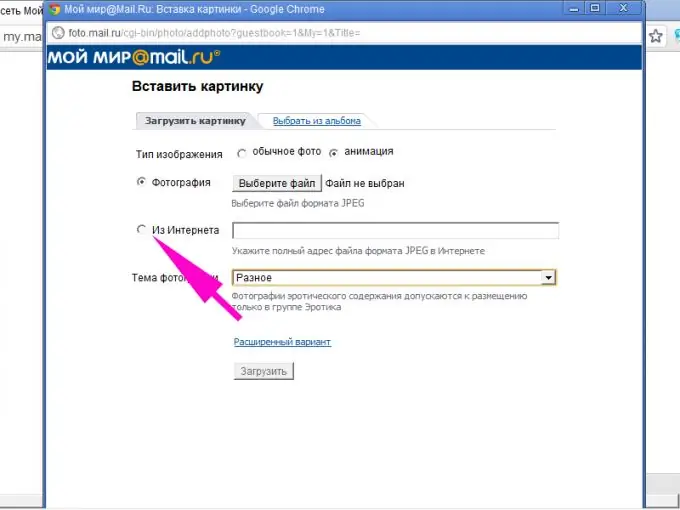
Vaihe 5
Lataa animaatioita Internetistä sivuston www.privet.ru ja useiden muiden projektien vieraskirjoihin kopioimalla yksinkertaisesti haluamasi kuvan HTML-koodi, joka on merkitty lähdesivuston erityisikkunaan, tekstinsyöttöön kenttä - valitse tämä koodi kokonaan hiirellä ja paina Ctrl + C. Jos kuvassa oleva sivusto ei sisällä kuvan HTML-koodia, lataa haluamasi tiedosto tietokoneellesi (pikavalikko - "Tallenna kuva nimellä …") ja lähetä tämä animaatio Radikal-Photo-isäntään. "www.radikal.ru tai vastaava resurssi ja kopioi HTML-koodi sieltä. Huomaa: Мail.ru -sivustolla tällä tavalla voit lähettää kuvan vain blogiisi tai kommentteihin. Lisää animaatiokuvia vieraskirjoihin My World -palvelussa edellisten vaiheiden mukaisesti.
Vaihe 6
Kirjaudu ystäväsi vieraskirjaan ja napsauta "Kirjoita viesti" -painiketta. Valitse tarvittaessa "HTML Editor" -tekstinsyöttötila. Aseta kohdistin tekstiviestikenttään ja paina näppäinyhdistelmää Ctrl + V. Paina "Kirjoita viesti" -painiketta uudelleen (jos se ei toimi, siirrä kohdistin tekstinsyöttökenttään painamalla välilyöntiä tai Enter-näppäintä) - kuva näkyy vierashuoneessa.






